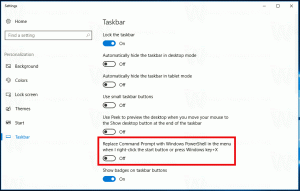Supprimer le dossier Windows.old dans Windows 10
Si vous choisissez d'installer Windows 10 sur le même lecteur où une installation existante est déjà présente, le programme d'installation créera un dossier nommé Windows.old à la racine du lecteur. Ce dossier contiendra une sauvegarde complète d'une installation précédente de Windows 8 ou Windows 7, y compris le gestionnaire de démarrage et les applications installées. C'est très pratique si vous prévoyez de désinstaller la version de Windows actuellement installée et de revenir à la version précédemment installée. Cela peut également être utile si vous avez oublié de transférer certains fichiers ou paramètres vers la nouvelle installation. Cependant, si vous avez déjà terminé la migration, Windows.old gaspille simplement votre espace disque sans raison. Windows 10 a la possibilité de supprimer automatiquement le dossier Windows.old dans une version récente. Voici comment activer cette fonctionnalité.
Astuce: si vous exécutez une ancienne version de Windows 10 ou une version précédente de Windows comme Windows 8, Windows 8.1 ou Windows 7, vous devez utiliser une autre méthode, expliquée dans l'article suivant :
Supprimer manuellement le dossier Windows.old dans Windows 10
Pour supprimer automatiquement le dossier Windows.old dans Windows 10, procédez comme suit.
- Ouvrir les paramètres.
- Allez dans Système -> Stockage.
- Là, vous trouverez l'option nommée "Storage Sense". Activez-le.
- Maintenant, cliquez sur le lien Changer la façon dont nous libérons de l'espace.
- La page Modifier la façon dont nous libérons de l'espace apparaîtra. Sous Libérez de l'espace maintenant, activez (cochez) l'option Supprimer les versions précédentes de Windows. Voir la capture d'écran suivante.
- Pour supprimer instantanément le dossier Windows.old, cliquez sur le bouton Nettoie maintenant. Cela supprimera immédiatement le dossier Windows.old.
Vous pouvez bien sûr également supprimer votre dossier C:\Windows.old à l'aide de l'explorateur de fichiers ou d'un autre gestionnaire de fichiers, mais les paramètres l'application résoudra automatiquement les droits d'accès NTFS et supprimera tous les fichiers qui ne sont pas accessibles par votre utilisateur Compte. En cas de suppression manuelle, vous devrez résoudre ces droits d'accès par vous-même, sinon vous ne pourrez pas supprimer le dossier C:\Windows.old.
C'est ça.